1、首先打开PS软件,点击菜单栏“文件”---“新建”,设置好宽度高度,创建空白文件

2、点击拾色器(背景色),随机选择一个颜色,点击确定

3、点击菜单栏“滤镜”-颍骈城茇--“滤镜库”,弹出一个滤镜库窗口,从素描里面选择“半调图案”,设置好自己想要的数值,点击确定
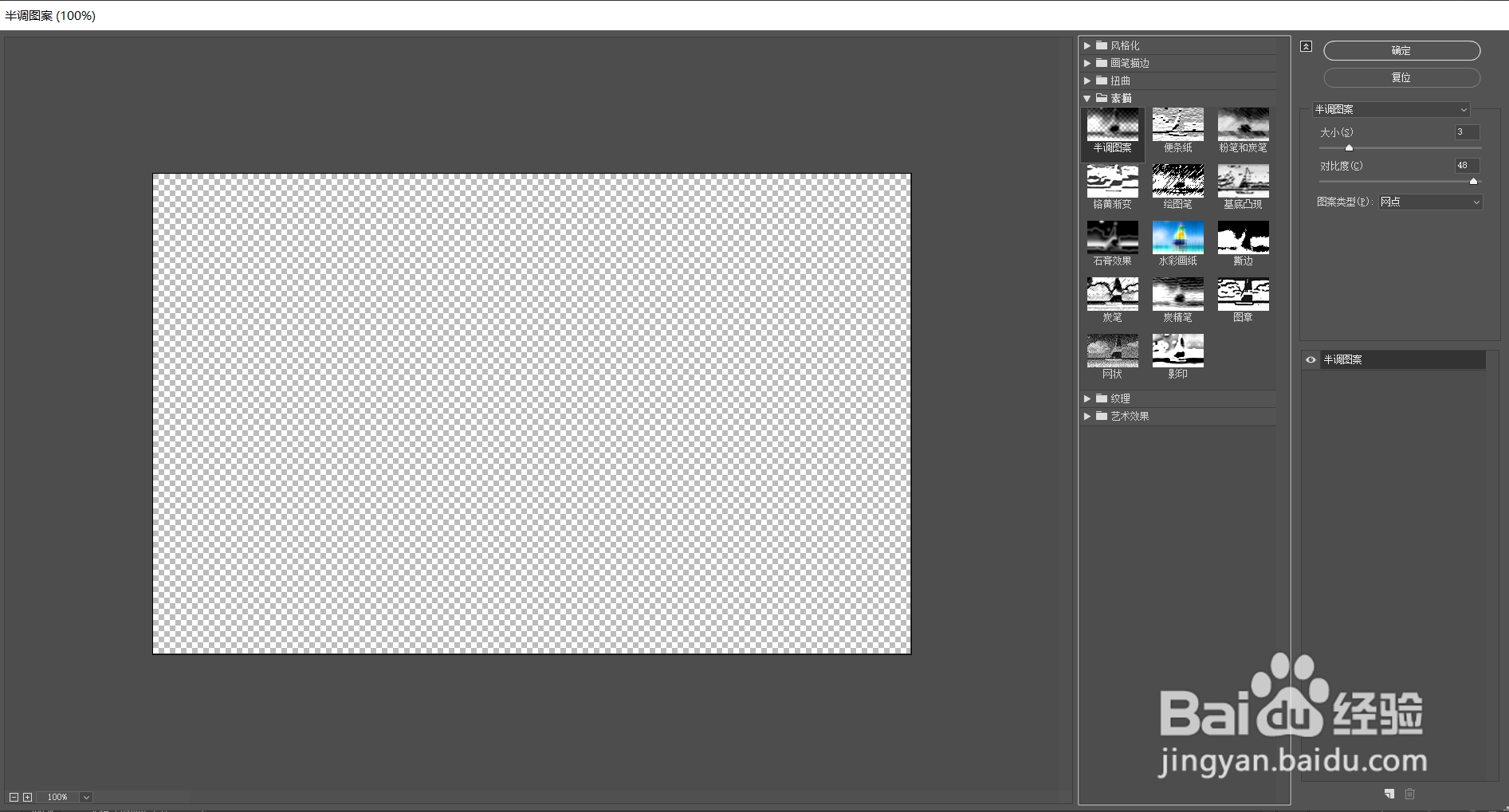

4、再点击菜单栏“滤镜”---“滤镜库”,弹出一个滤镜库窗口,从素描里面选择“炭笔”,设置好自己想要的数值

5、最后点击确定,这样就成功做出斜虚线底纹素材图片

时间:2024-10-12 11:13:18
1、首先打开PS软件,点击菜单栏“文件”---“新建”,设置好宽度高度,创建空白文件

2、点击拾色器(背景色),随机选择一个颜色,点击确定

3、点击菜单栏“滤镜”-颍骈城茇--“滤镜库”,弹出一个滤镜库窗口,从素描里面选择“半调图案”,设置好自己想要的数值,点击确定
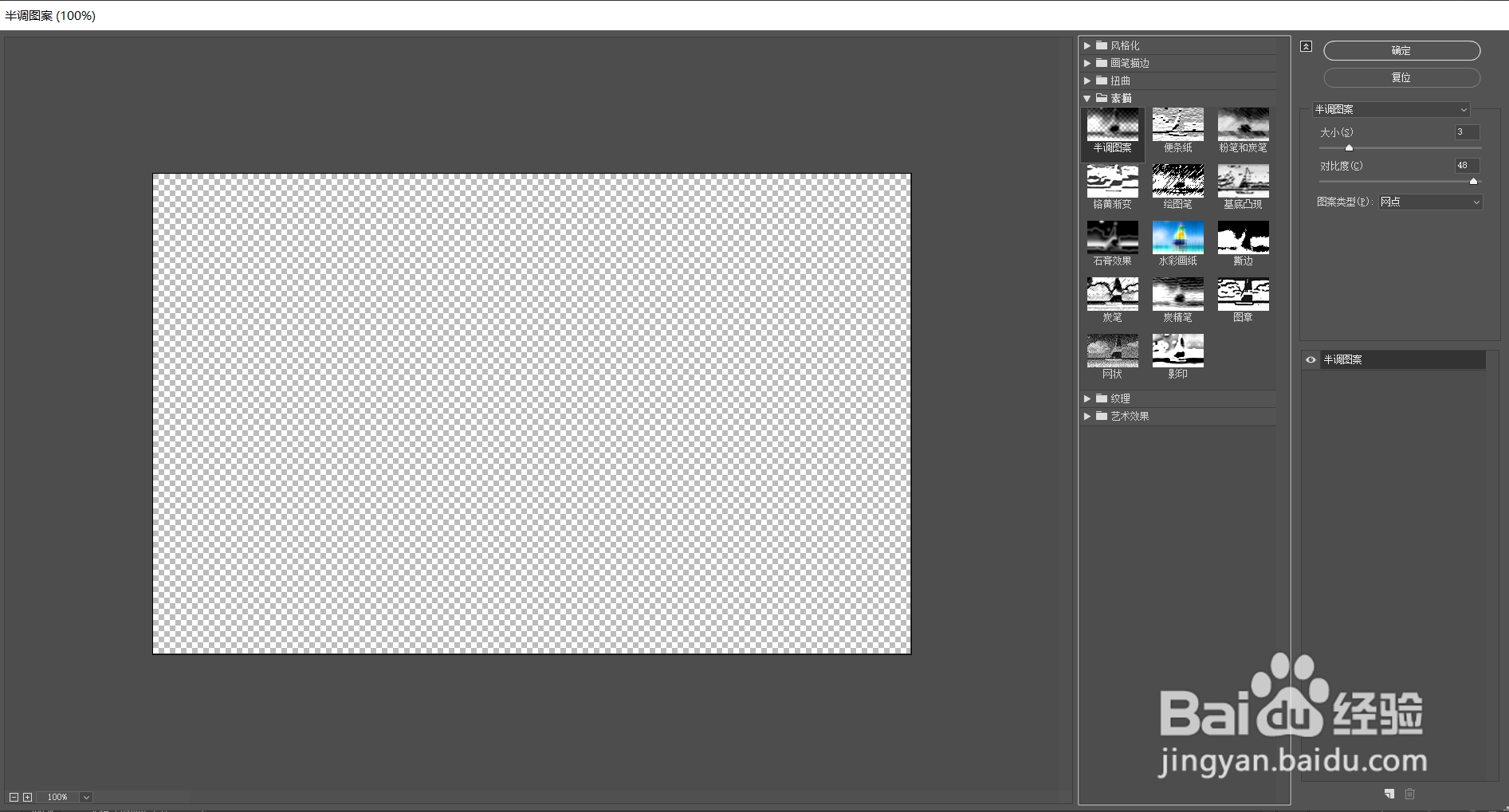

4、再点击菜单栏“滤镜”---“滤镜库”,弹出一个滤镜库窗口,从素描里面选择“炭笔”,设置好自己想要的数值

5、最后点击确定,这样就成功做出斜虚线底纹素材图片

